ลำโพงอัจฉริยะได้รับความนิยมอย่างล้นหลามจากข้อเท็จจริงที่ว่ามันมีประโยชน์จริงๆ ผู้ช่วยเสียง เช่น Google Assistant และ Alexa สามารถทำงานได้หลายอย่าง รวมถึงการเล่นเพลง การตอบคำถาม และแม้กระทั่งการควบคุมอุปกรณ์สมาร์ทโฮมอื่นๆ หากคุณใช้ลำโพงอัจฉริยะเช่นอุปกรณ์ Amazon Echo บ่อยๆ อาจเป็นเรื่องที่น่าหงุดหงิดหากต้องเผชิญกับ Amazon Echo ที่ออฟไลน์แบบสุ่ม

ผู้ใช้หลายคนประสบปัญหานี้และมีหลายสาเหตุ หากคุณเป็นหนึ่งในเหยื่อของปัญหานี้ ต่อไปนี้คือวิธีที่ดีที่สุดในการแก้ไขข้อผิดพลาด Amazone Echo เป็นออฟไลน์ในลำโพงอัจฉริยะที่เปิดใช้งาน Alexa
1. รีสตาร์ท Echo Speaker และเราเตอร์ Wi-Fi
ขั้นตอนแรกนี้จะตัดความเป็นไปได้ที่จะเกิดปัญหากับเราเตอร์ Wi-Fi ของคุณ ลำโพง Amazon Echo ทุกตัวใช้การเชื่อมต่ออินเทอร์เน็ตที่เสถียรเพื่อให้ทำงานได้อย่างถูกต้อง ดังนั้น ให้รีสตาร์ทเราเตอร์ Wi-Fi และเมื่อเครือข่ายกลับมาเปิดอีกครั้ง ให้ลองเชื่อมต่อลำโพง Amazon Echo กับเครือข่าย
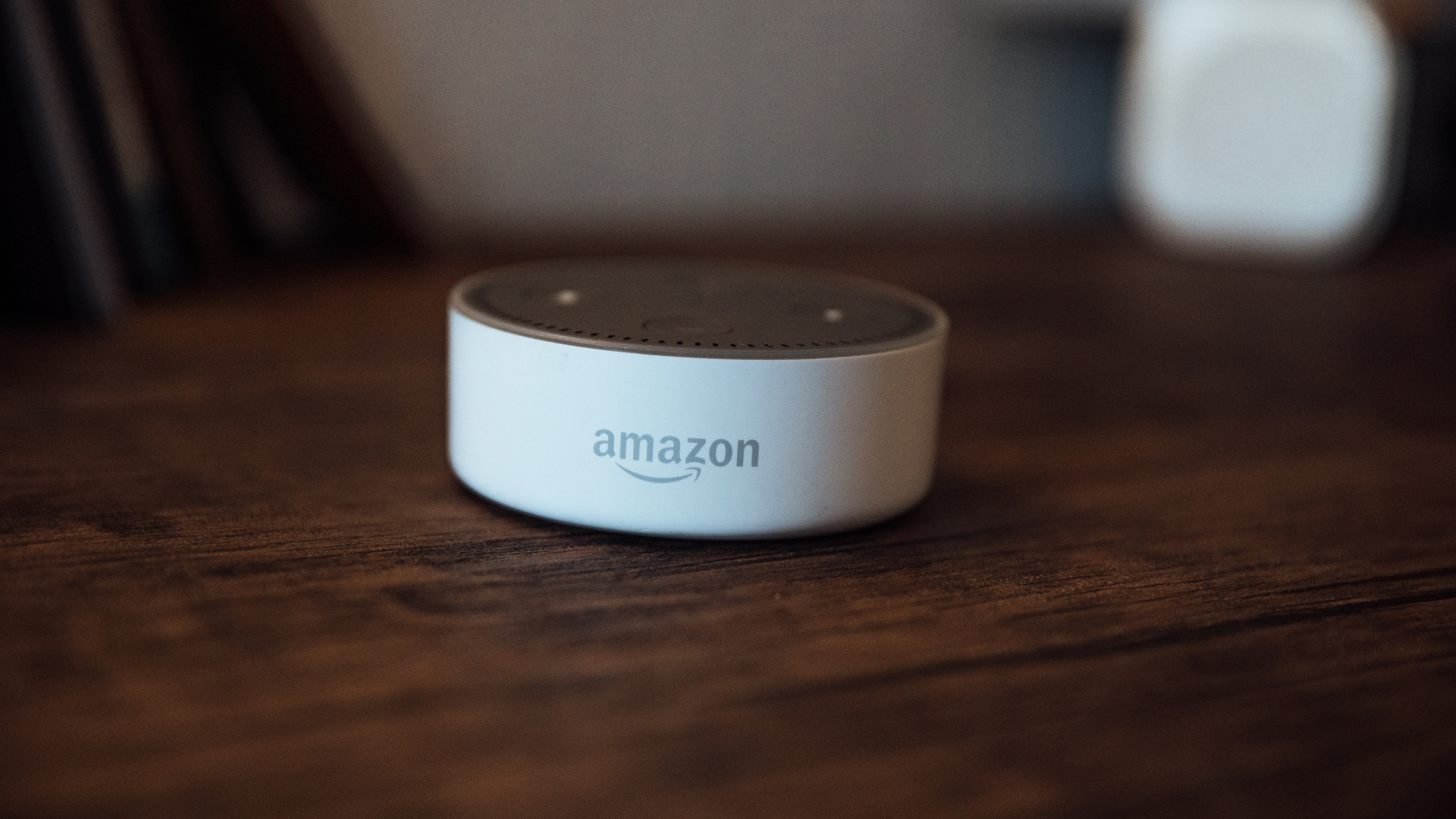
คุณยังสามารถรีสตาร์ทลำโพง Echo ของคุณเพื่อตรวจสอบว่าเชื่อมต่อกับเครือข่าย Wi-Fi แล้วและกลับมาอีกครั้งหรือไม่ ออนไลน์
2. ตรวจสอบให้แน่ใจว่าลำโพง Echo เชื่อมโยงกับบัญชี Amazon ของคุณ
คุณจะต้องใช้บัญชี Amazon กับลำโพง Echo เพื่อให้ทำงานได้อย่างถูกต้อง ตรวจสอบคำแนะนำของเราเกี่ยวกับวิธีตั้งค่าลำโพง Echo อย่างเหมาะสมเพื่อให้แน่ใจว่าบัญชี Amazon ของคุณได้รับการเชื่อมโยง หากตั้งค่าไว้แล้ว ต่อไปนี้คือวิธีตรวจสอบว่าลำโพง Echo เชื่อมต่อกับแอป Alexa หรือไม่
ขั้นตอนที่ 1: เปิดแอป Alexa บนสมาร์ทโฟน
p> 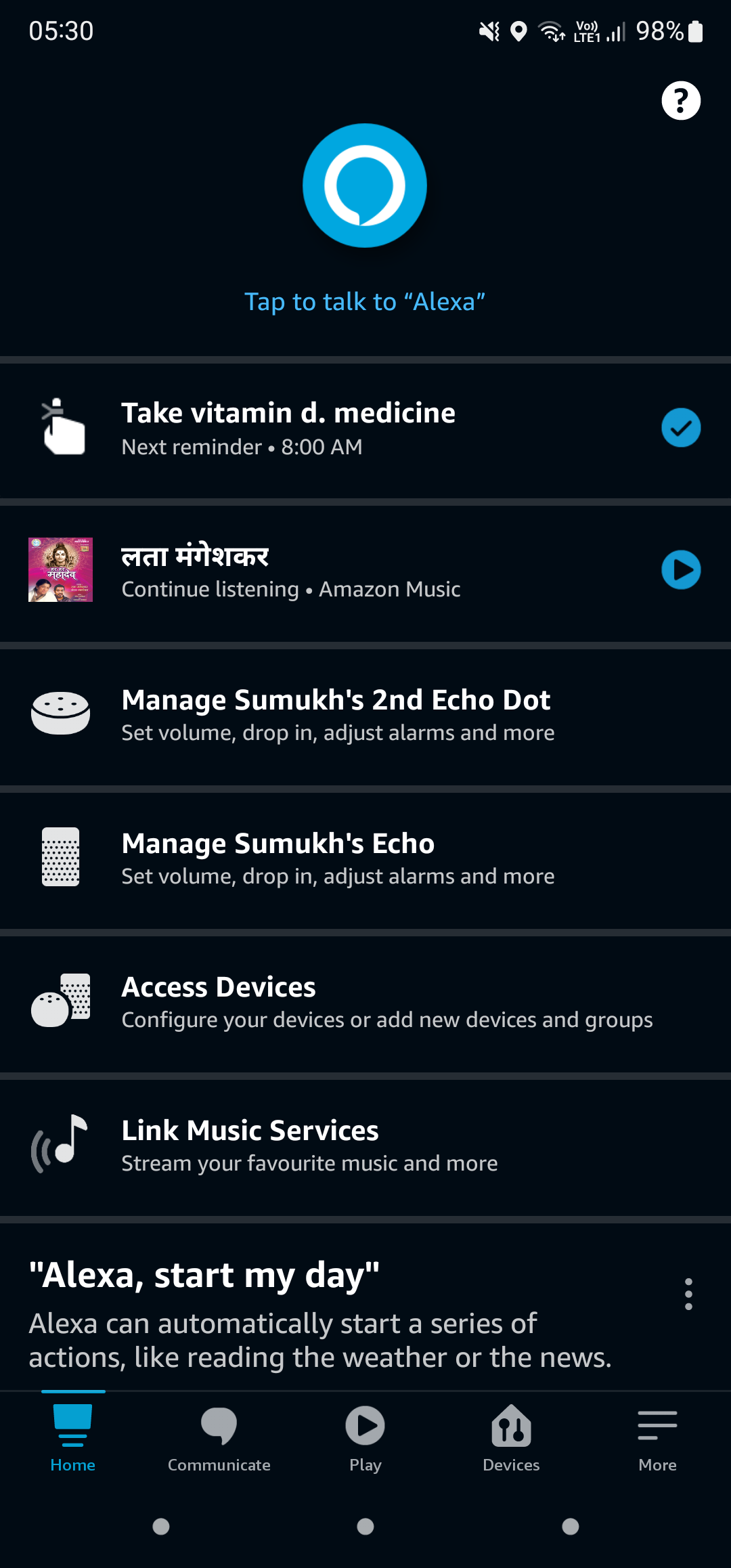
ขั้นตอนที่ 2: ไปที่แท็บอุปกรณ์โดยใช้แถวที่ด้านล่างของหน้าจอ
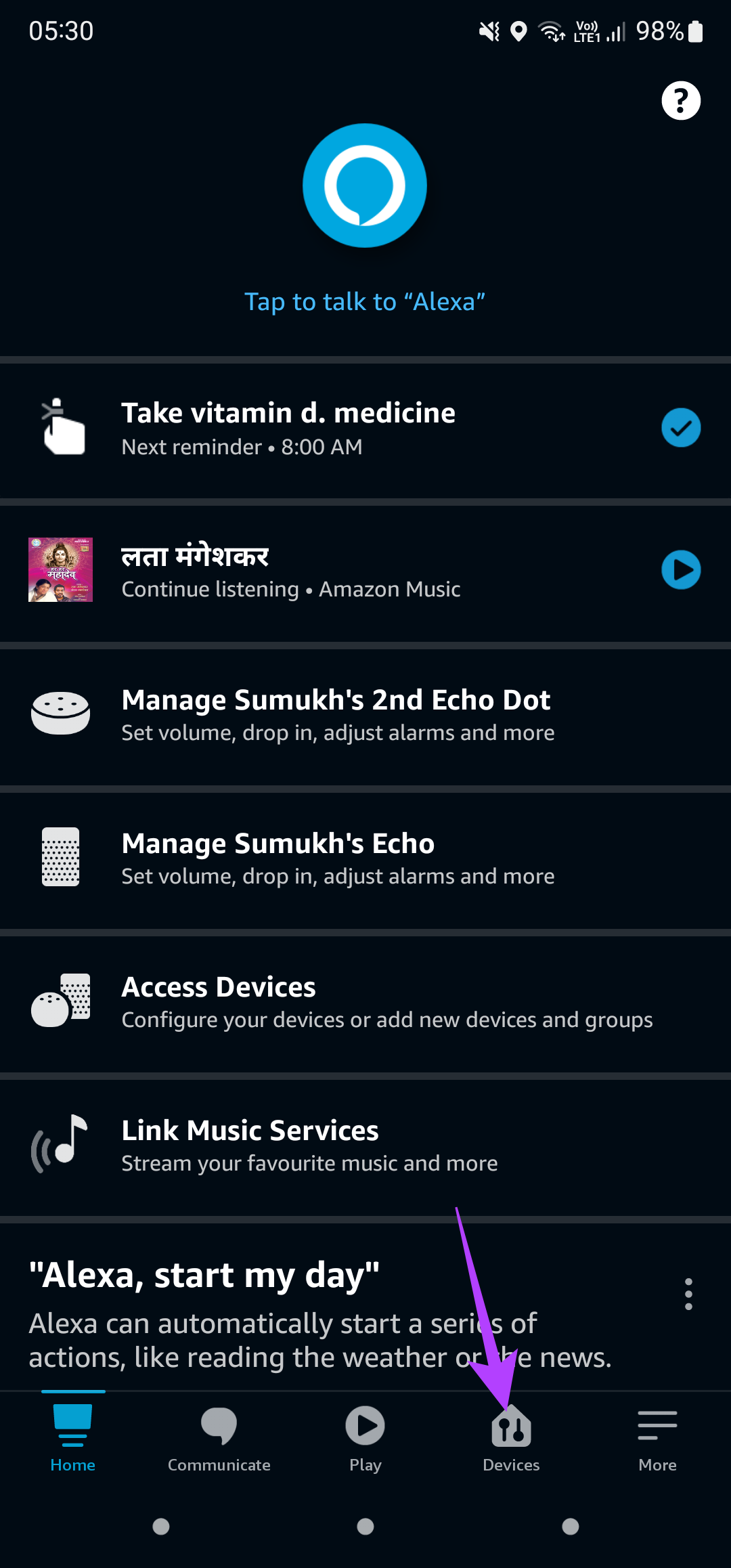
ขั้นตอนที่ 3: แตะที่ Echo & Alexa
ขั้นตอนที่ 4: หากลำโพง Echo ของคุณเชื่อมโยงกับ บัญชี Amazon คุณควรเห็นในรายการอุปกรณ์
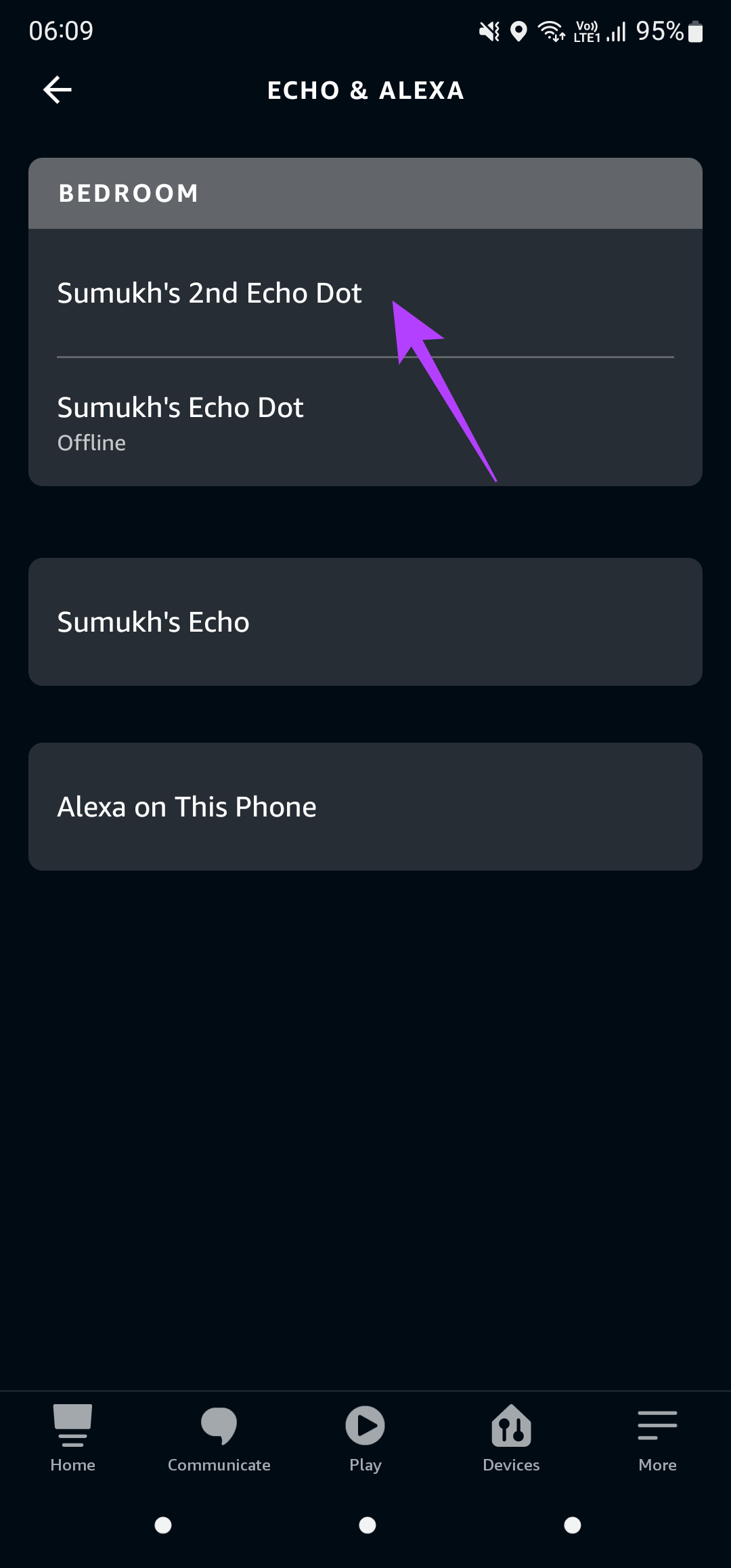
หากคุณไม่เห็นลำโพง Echo บนหน้าจอนั้น คุณสามารถรีเซ็ตอุปกรณ์ Amazon Echo และจับคู่ได้ อีกครั้งกับบัญชีของคุณ
3. วาง Echo Speaker ไว้ใกล้กับเราเตอร์ Wi-Fi
หากคุณวางลำโพง Echo ให้ห่างจากเราเตอร์ Wi-Fi มากเกินไป ลำโพงอาจอยู่นอกช่วงเครือข่าย Wi-Fi ของคุณและไม่สามารถเชื่อมต่อได้ มัน. กรณีนี้อาจเกิดขึ้นได้ โดยเฉพาะอย่างยิ่งเมื่อคุณมีเราเตอร์ Wi-Fi ในห้องใดห้องหนึ่ง และวางลำโพงไว้ที่ฝั่งตรงข้ามและท้ายบ้าน
ลองย้ายลำโพง Echo ให้อยู่ใกล้ เราเตอร์ Wi-Fi ให้มากที่สุดหรือพิจารณารับเราเตอร์ Mesh Wi-Fi หากคุณมีบ้านหลังใหญ่ที่มีหลายชั้น คุณสามารถลองเพิ่มสัญญาณ Wi-Fi และดูว่ามันสร้างความแตกต่างหรือไม่
4. เปลี่ยนเครือข่าย Wi-Fi ที่ลำโพงเชื่อมต่ออยู่
แอป Alexa ให้ตัวเลือกในการเชื่อมต่อลำโพง Echo กับเครือข่ายอื่นจากเครือข่ายที่คุณเชื่อมต่ออยู่แล้ว นี่เป็นตัวเลือกที่มีประโยชน์หากคุณเปลี่ยนรหัสผ่านหรือ SSID ของเครือข่ายที่มีอยู่ เนื่องจากคุณจะต้องเชื่อมต่อกับเครือข่ายอีกครั้ง การเปลี่ยนจากเครือข่าย 5GHz เป็นความถี่ 2.4GHz ยังมีประโยชน์อีกด้วย มีวิธีการดังต่อไปนี้
ขั้นตอนที่ 1: เปิดแอป Alexa บนสมาร์ทโฟนของคุณ
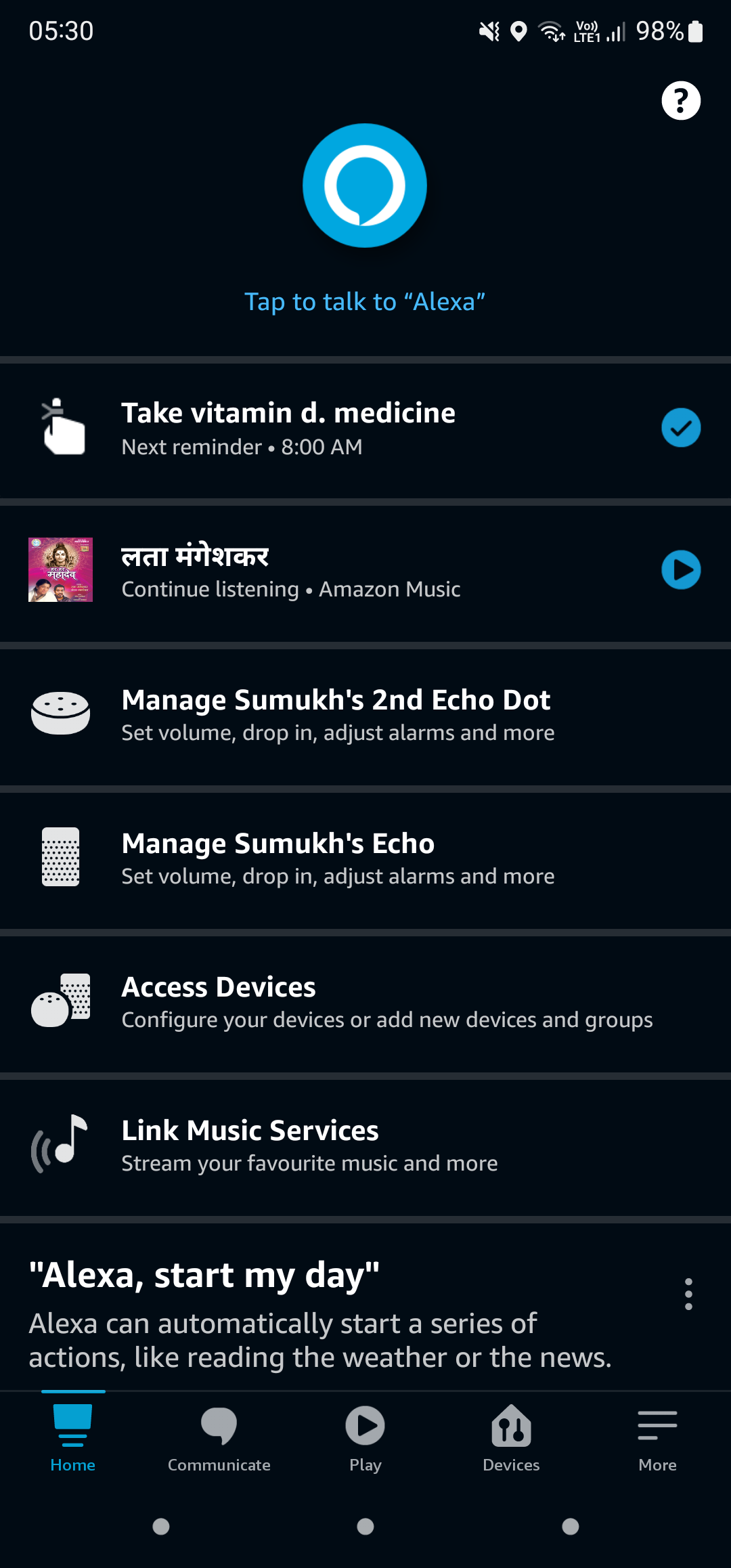
ขั้นตอนที่ 2: ไปที่แท็บอุปกรณ์โดยใช้แถวที่ด้านล่างของ หน้าจอ
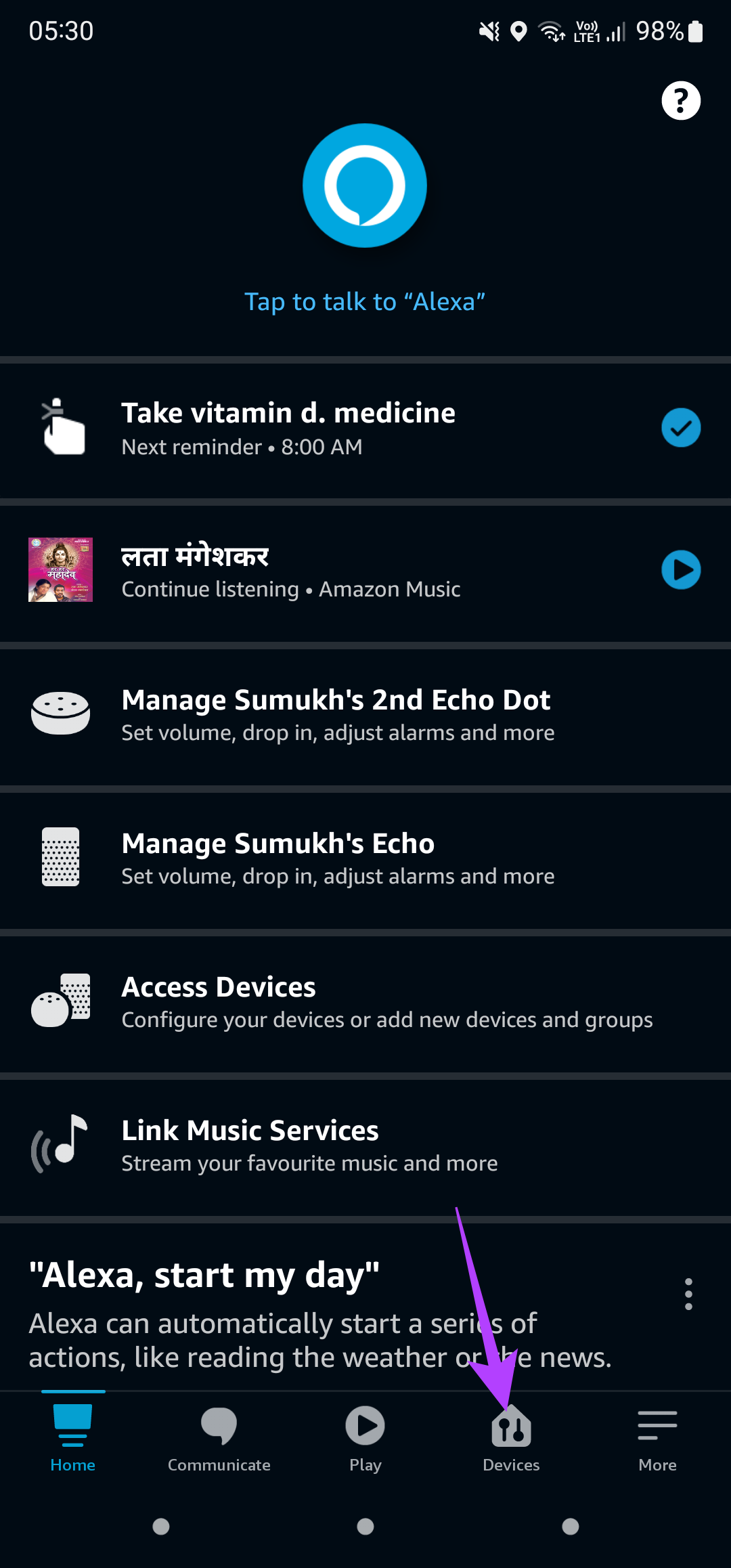
ขั้นตอนที่ 3: แตะที่ Echo & Alexa
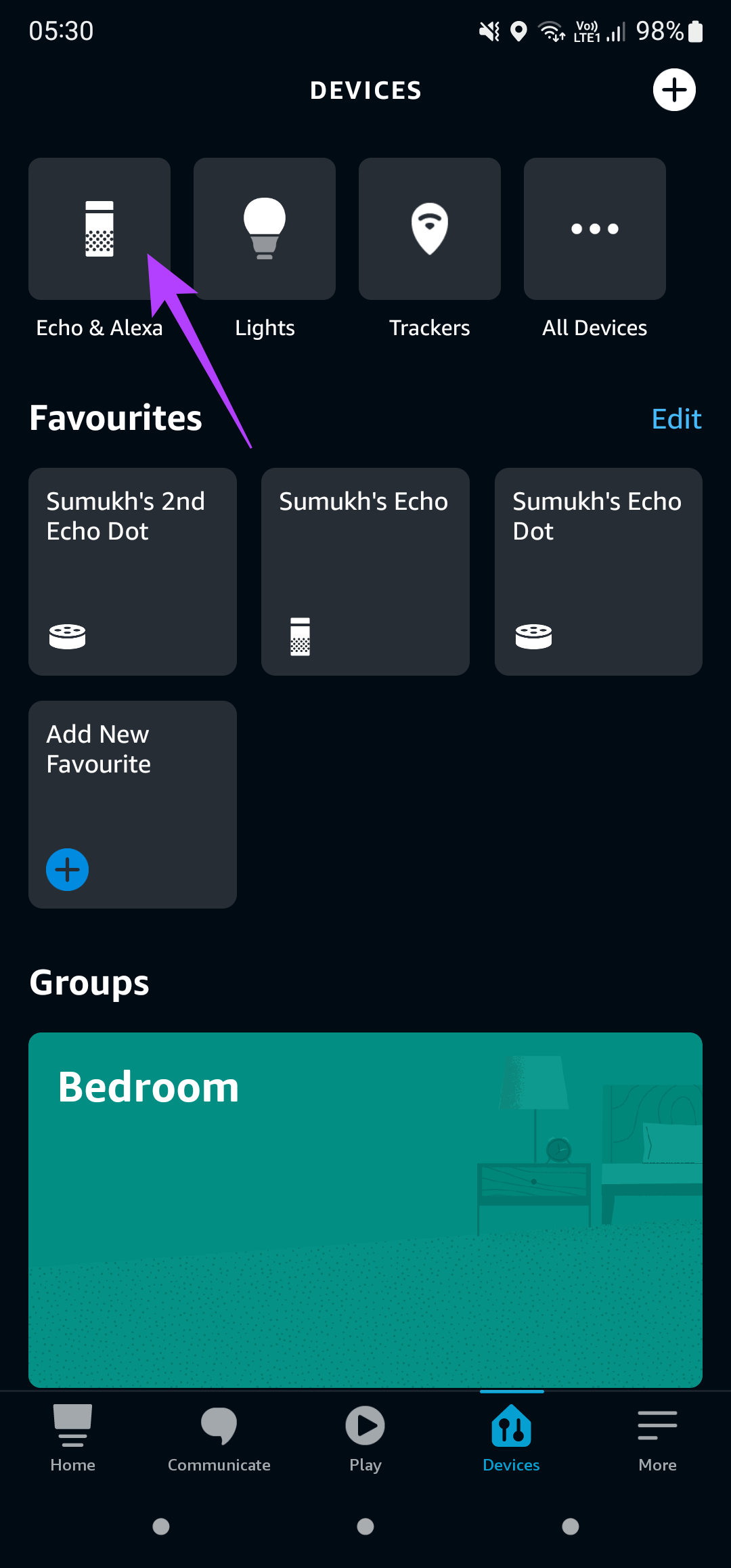
ขั้นตอนที่ 4: เลือกอุปกรณ์ Echo ที่คุณต้องการเชื่อมต่อกับเครือข่ายอื่น
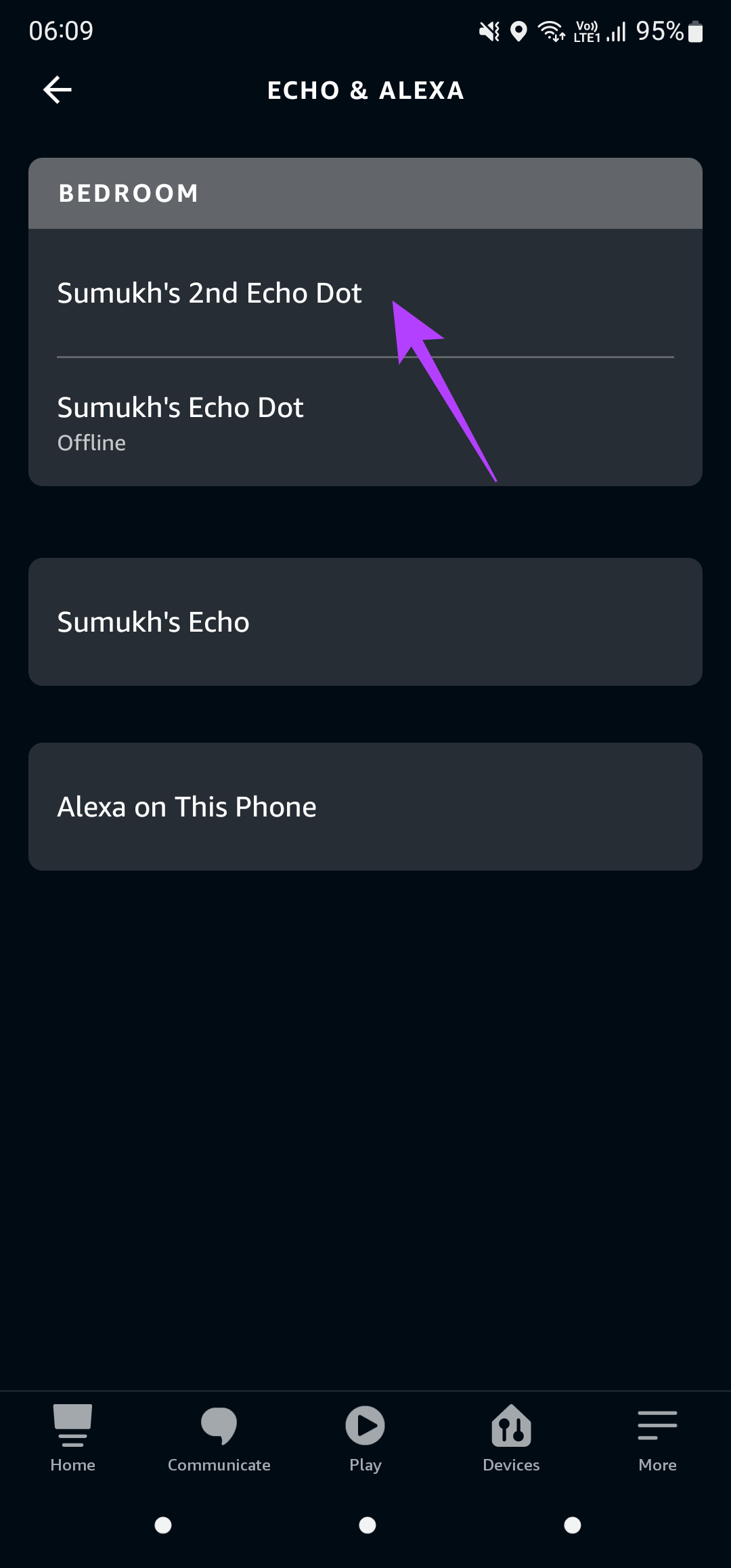
ขั้นตอนที่ 5: ตอนนี้ ให้แตะที่ ไอคอนการตั้งค่าที่มุมบนขวาของแอป
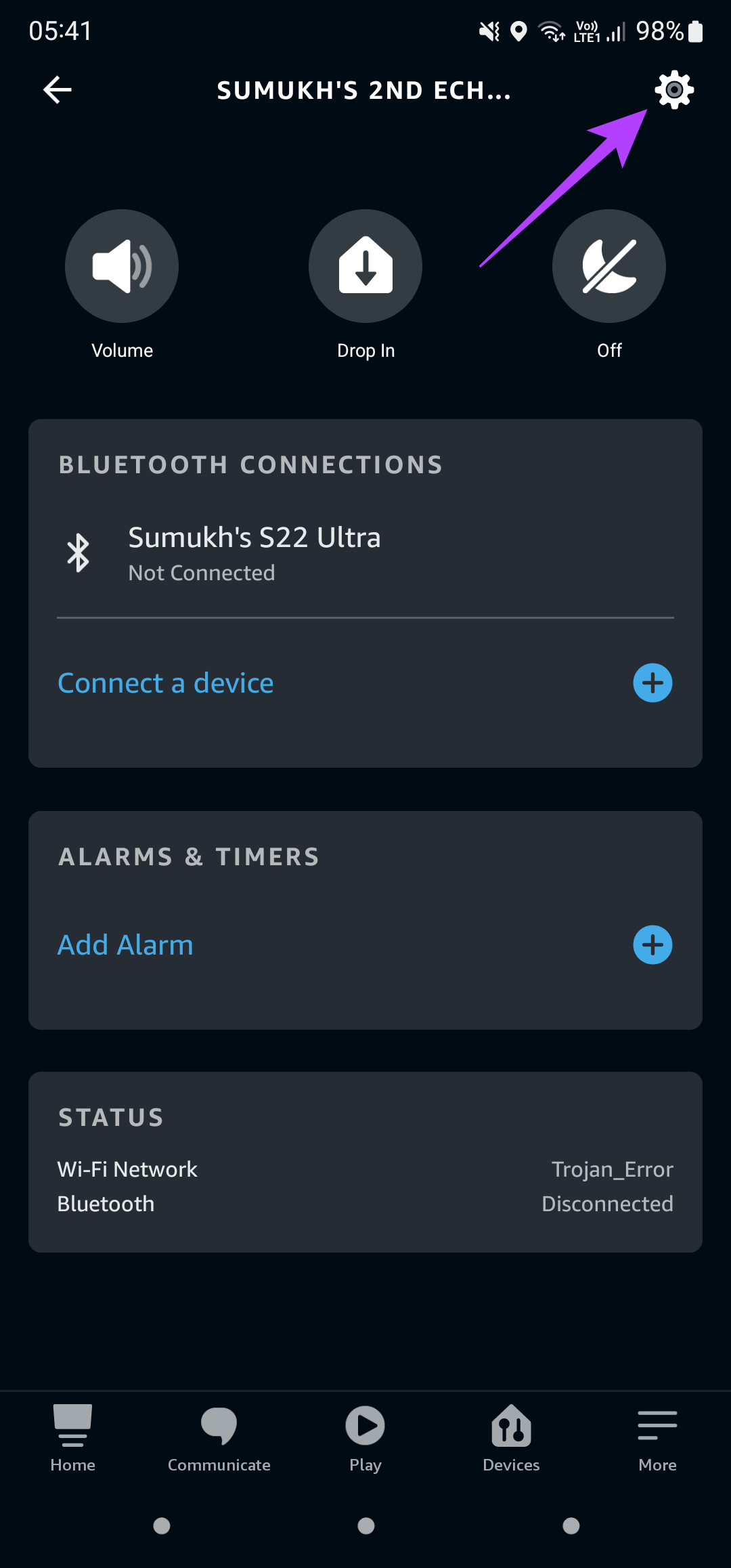
สเต หน้า 6: ใต้แท็บไร้สาย คุณจะเห็นเครือข่าย Wi-Fi ที่มีอยู่แสดงอยู่ในรายการ แตะที่ปุ่มเปลี่ยนข้างๆ
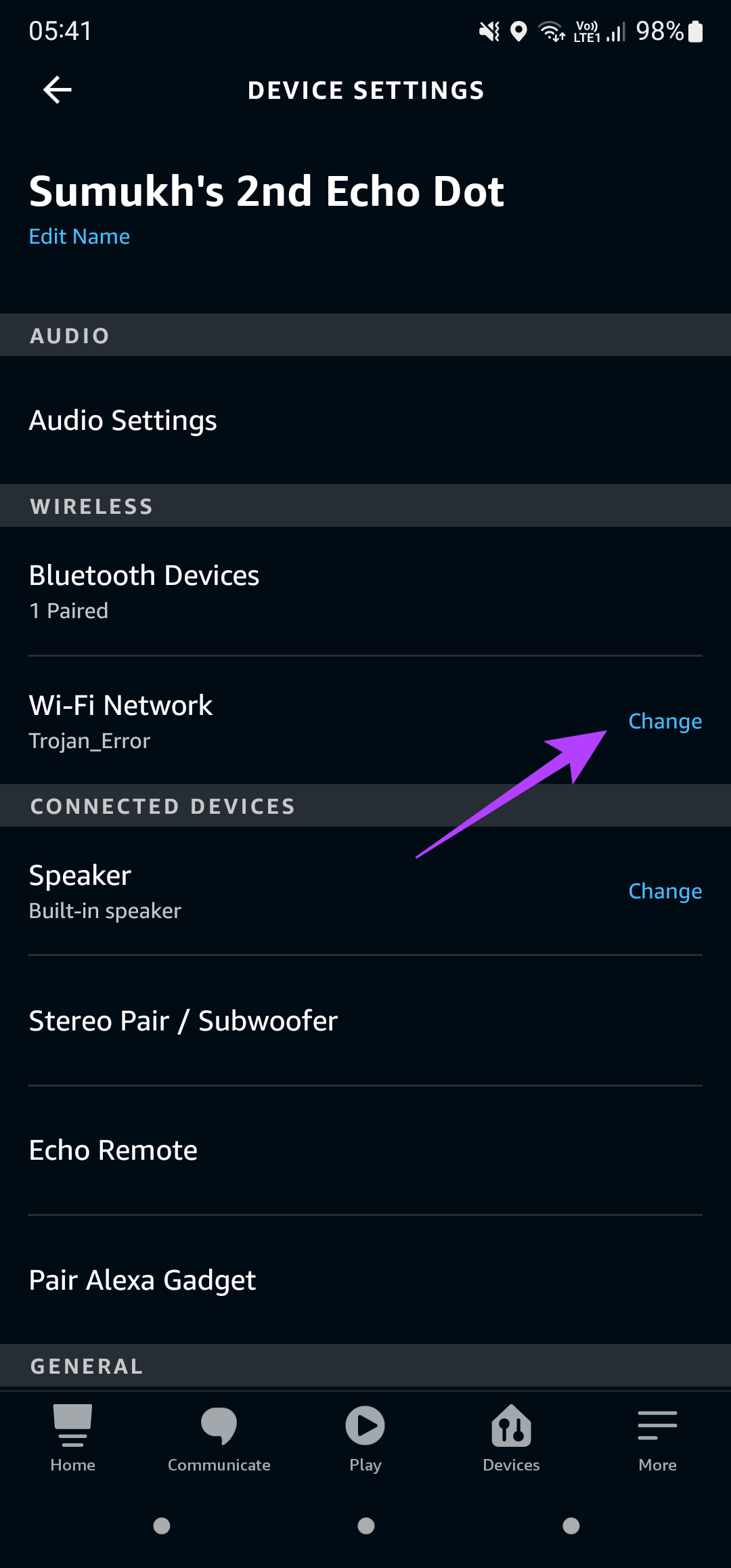
ขั้นตอนที่ 7: ทำตามคำแนะนำบนหน้าจอ แล้วคุณจะสามารถเปลี่ยนเครือข่าย Wi-Fi ที่เชื่อมโยงกับลำโพง Echo ของคุณได้
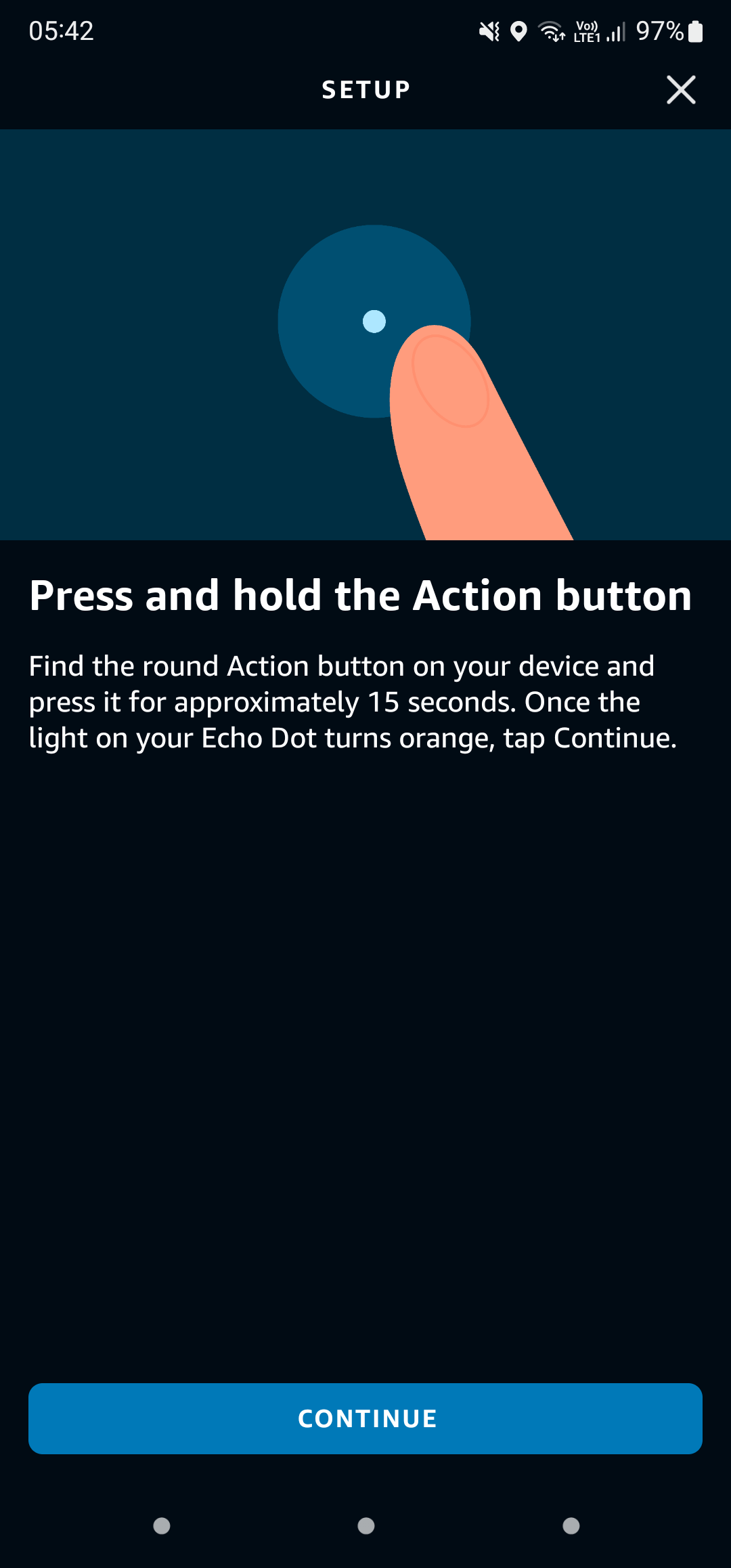
5. ยกเลิกการลงทะเบียนลำโพงจากบัญชี Amazon ของคุณและเพิ่มใหม่อีกครั้ง
การตั้งค่าลำโพง Amazon Echo ช่วยให้คุณลงทะเบียนกับบัญชี Amazon ของคุณผ่านแอป Alexa หากคุณประสบปัญหาที่ลำโพง Echo ของคุณออฟไลน์ อาจเป็นความคิดที่ดีที่จะยกเลิกการลงทะเบียนอุปกรณ์จากบัญชีของคุณและเพิ่มกลับเข้าไปใหม่เพื่อดูว่ามีความแตกต่างกันหรือไม่ มีวิธีการดังต่อไปนี้
ขั้นตอนที่ 1: เปิดแอป Alexa บนสมาร์ทโฟนของคุณ
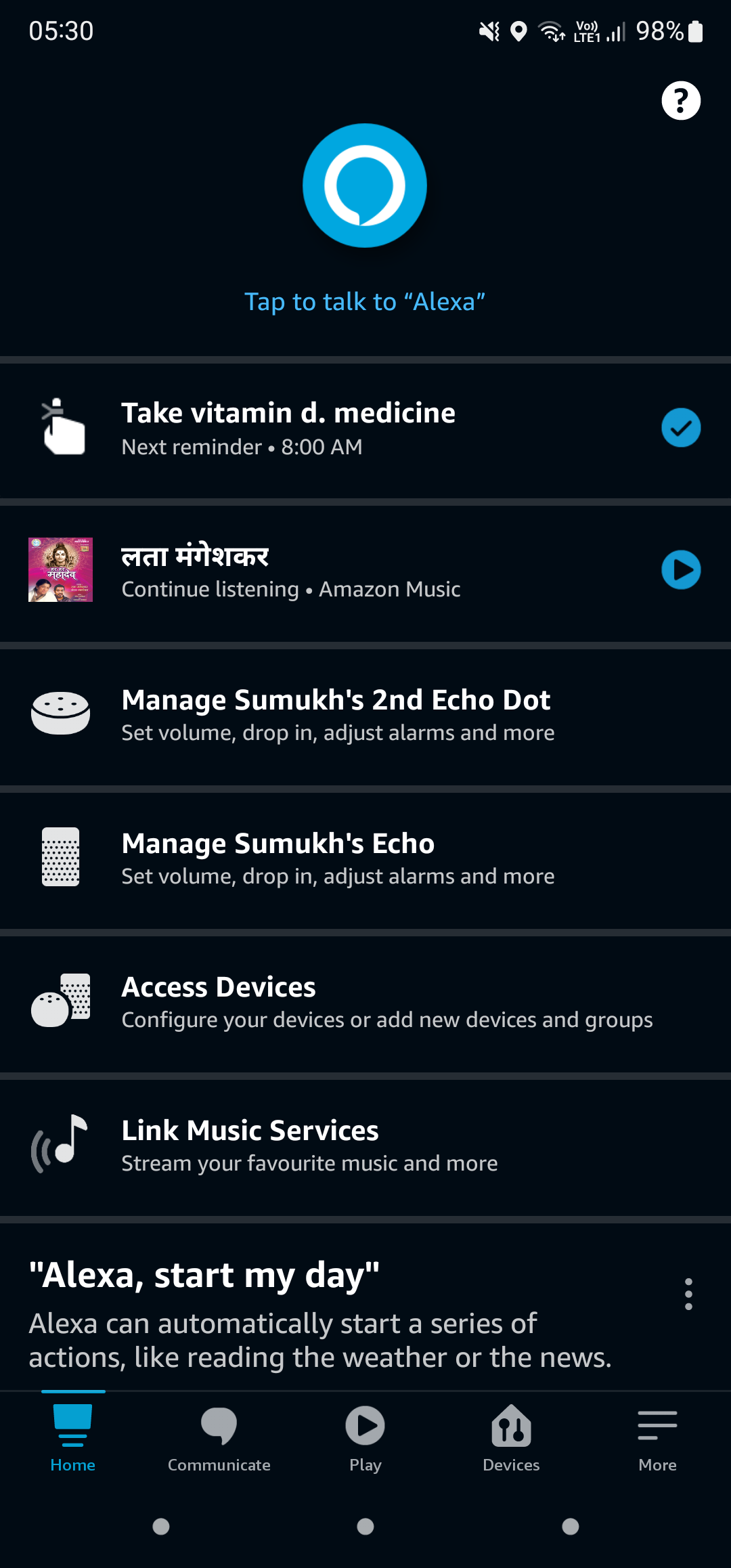
ขั้นตอนที่ 2: ไปที่แท็บอุปกรณ์โดยใช้แถวที่ด้านล่างของ หน้าจอ
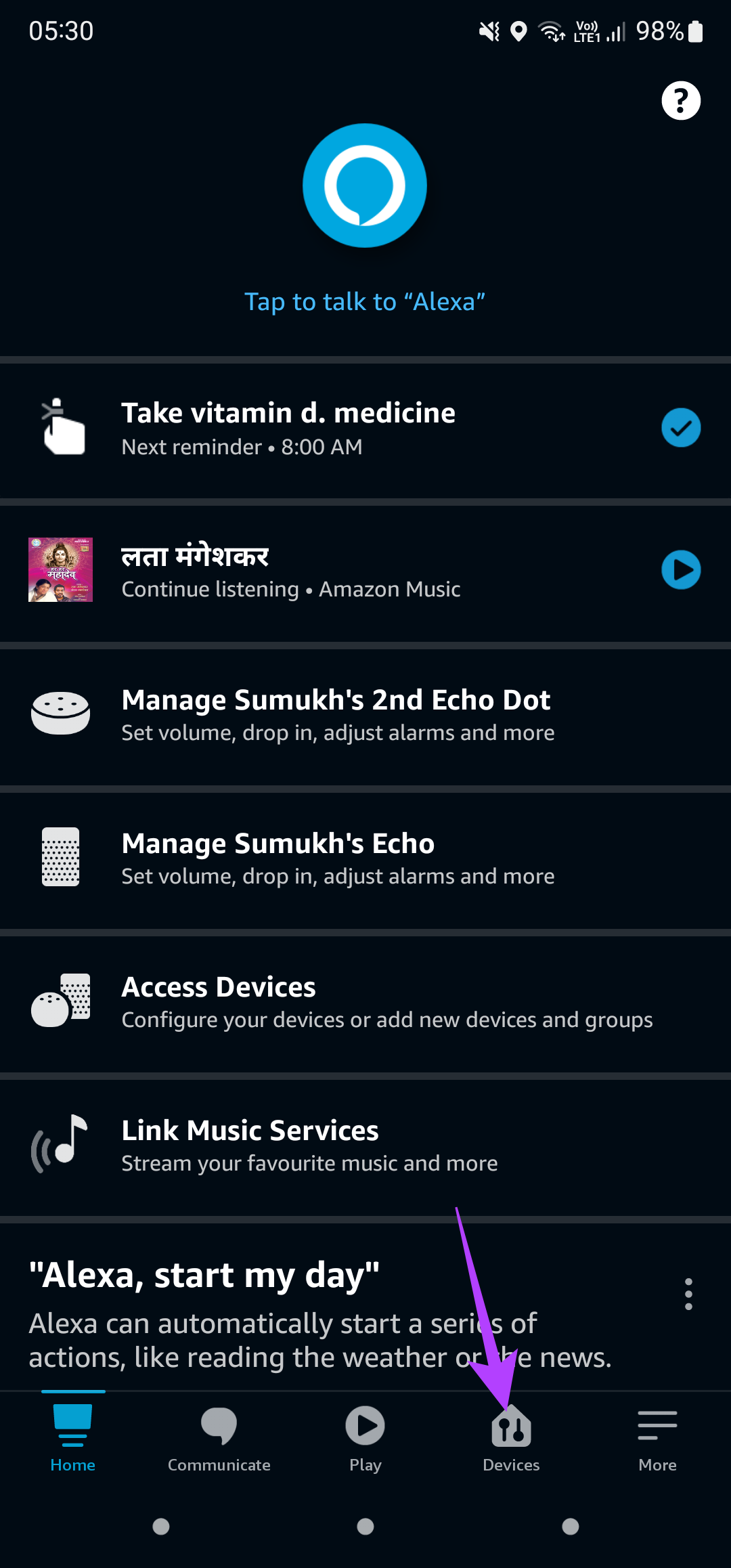
ขั้นตอนที่ 3: แตะที่ Echo & Alexa
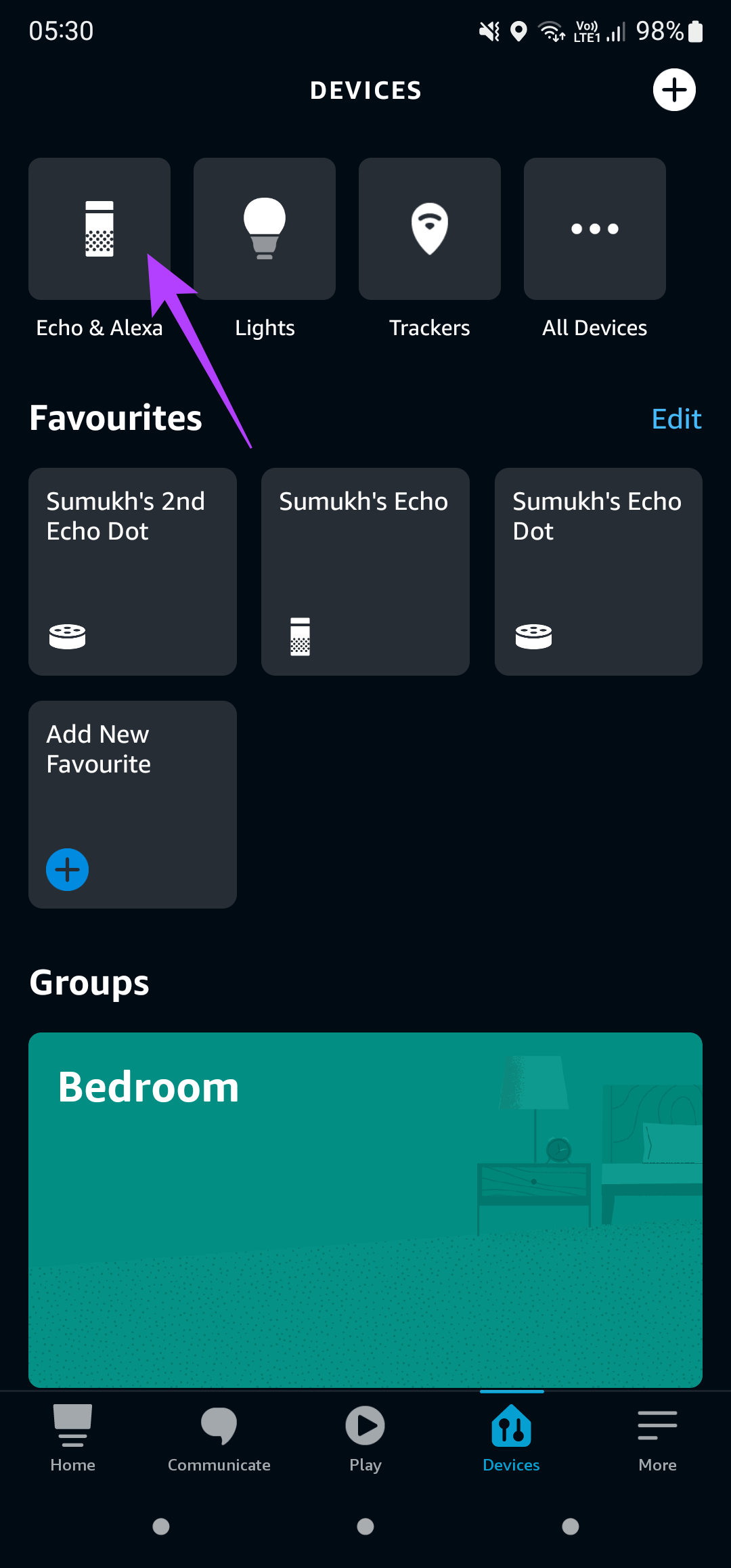
ขั้นตอนที่ 4: เลือกอุปกรณ์ Echo ที่คุณต้องการเชื่อมต่อกับเครือข่ายอื่น
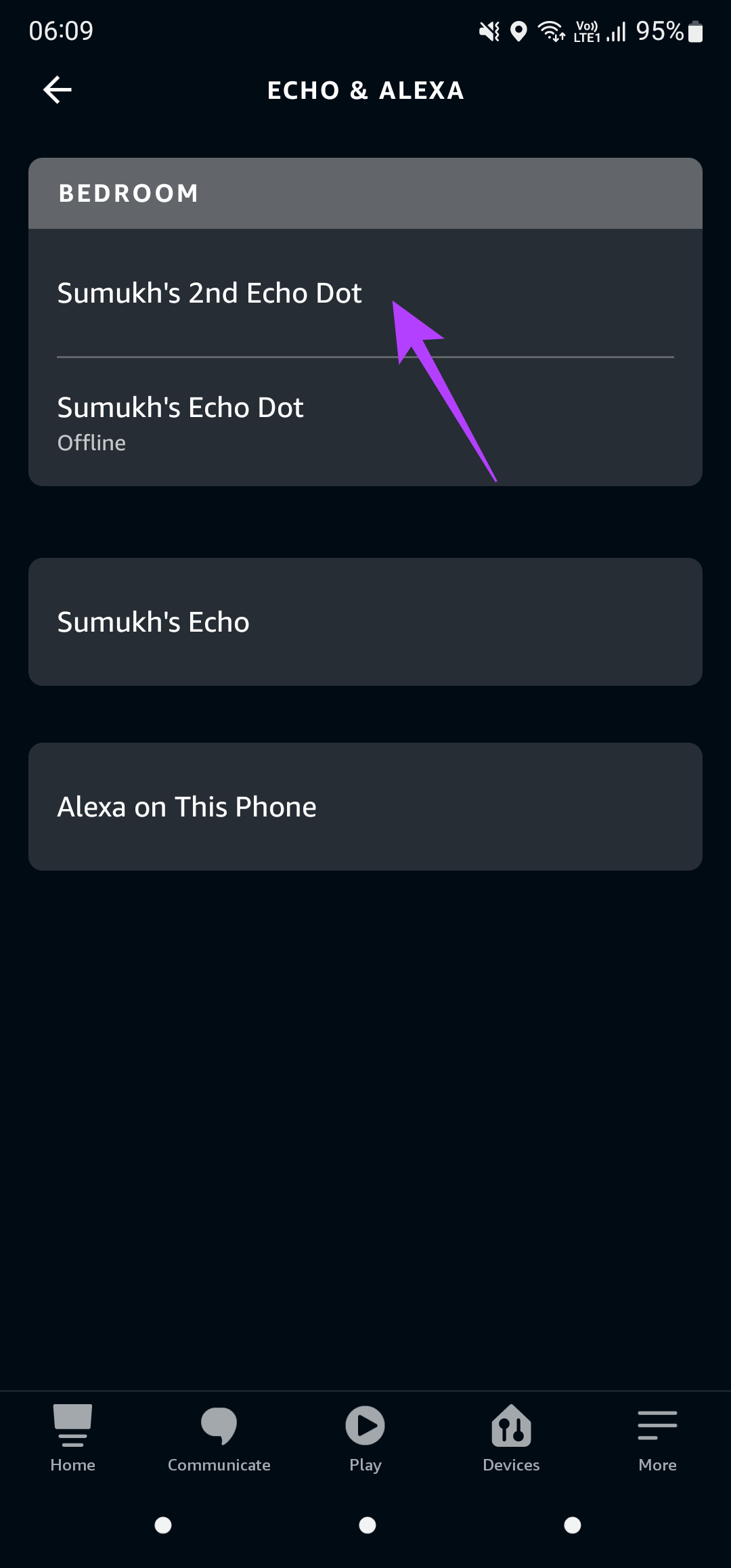
ขั้นตอนที่ 5: ตอนนี้ ให้แตะที่ ไอคอนการตั้งค่าที่มุมบนขวาของแอป
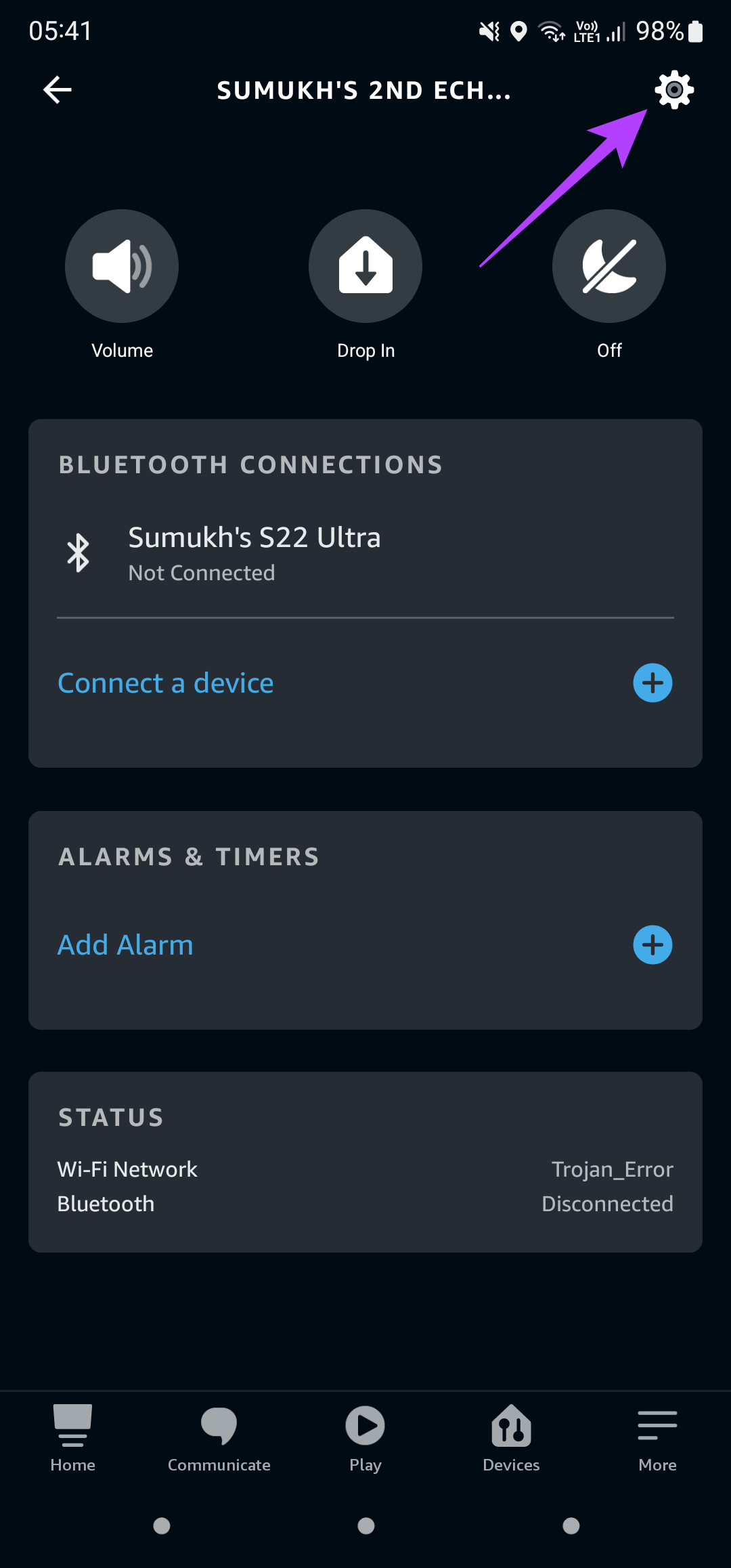
สเต หน้า 6: เลื่อนลงไปที่ด้านล่างของหน้าเพื่อค้นหาส่วนลงทะเบียนเพื่อ ส่วนนี้จะมีชื่อของคุณ แตะที่ปุ่มยกเลิกการลงทะเบียนที่อยู่ติดกัน
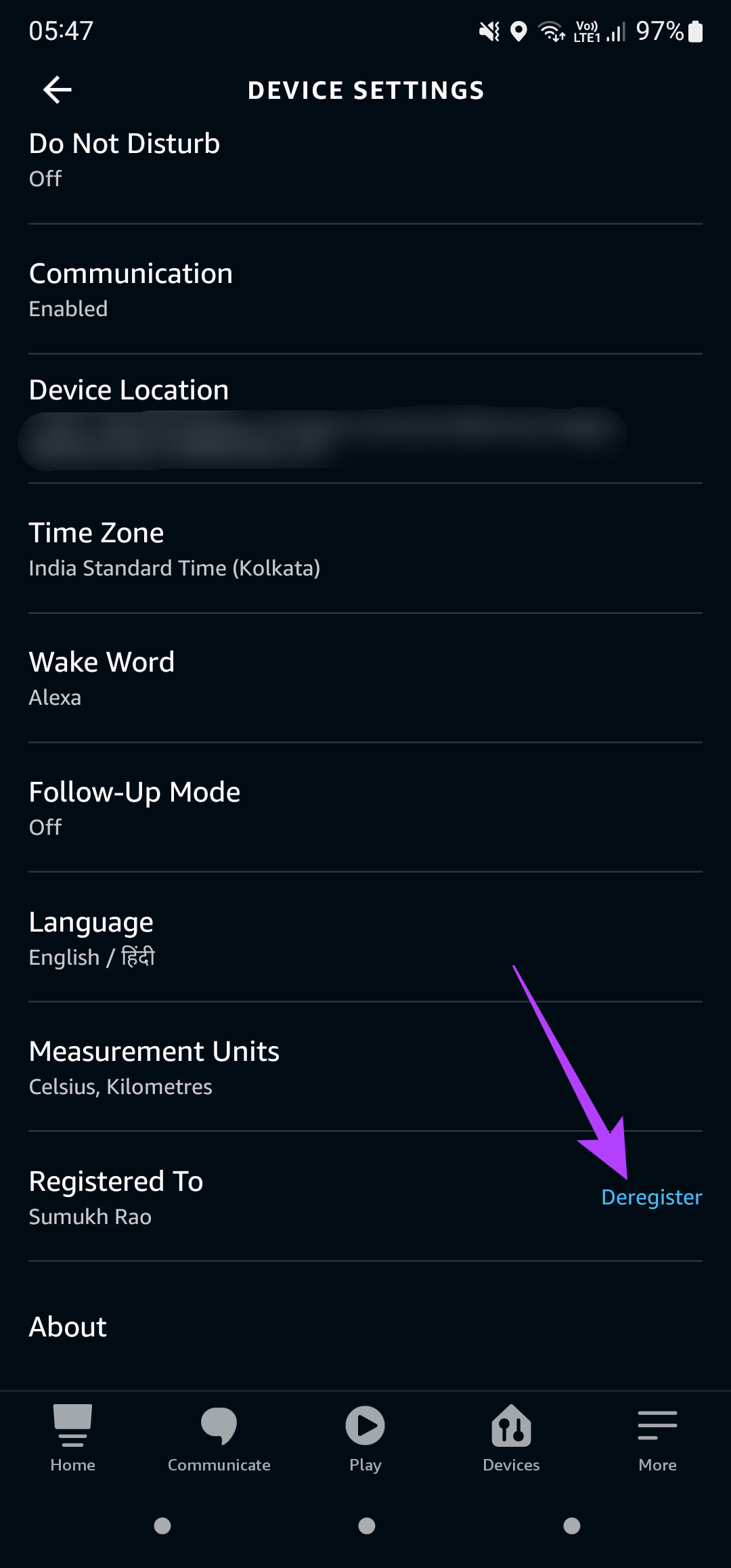
ขั้นตอนที่ 7: เลือกยกเลิกการลงทะเบียนในข้อความแจ้งและปฏิบัติตามคำแนะนำบนหน้าจอเพื่อลงทะเบียนอุปกรณ์อีกครั้ง คุณสามารถใช้บัญชี Amazon เดียวกันหรือลองใช้บัญชีอื่นเพื่อดูว่าสามารถแก้ปัญหาได้หรือไม่
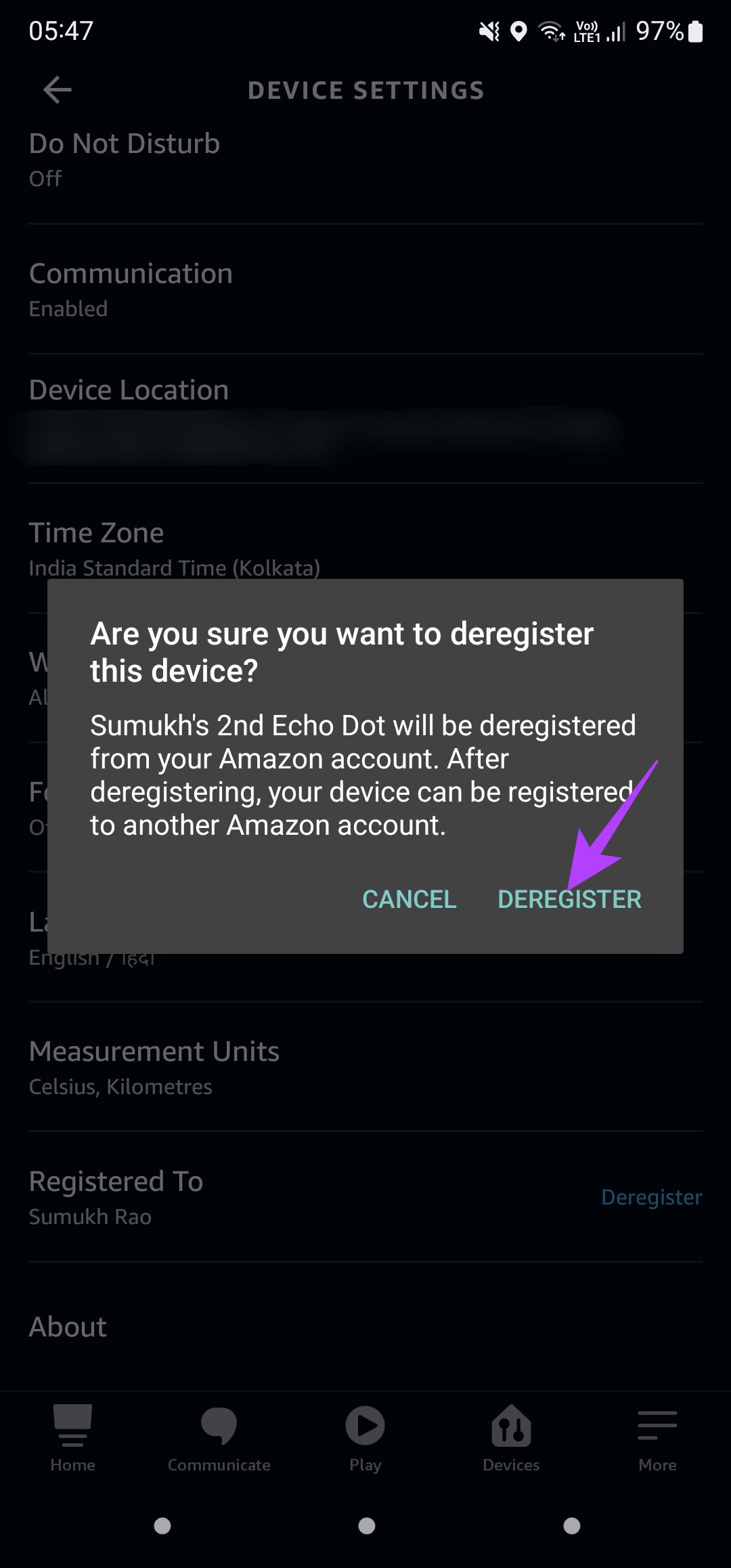
6. รีเซ็ตลำโพง Amazon Echo เป็นค่าเริ่มต้นจากโรงงาน
หากขั้นตอนข้างต้นไม่ได้ผล วิธีสุดท้ายของคุณคือรีเซ็ตลำโพง Echo เป็นการตั้งค่าจากโรงงานและตั้งค่าใหม่ทั้งหมดเหมือนเป็นอุปกรณ์ใหม่ กระบวนการรีเซ็ตลำโพง Echo เป็นค่าเริ่มต้นจะแตกต่างกันไปตามรุ่นหรือเวอร์ชันที่คุณมี
วิธีที่ดีที่สุดคือทำตามคำแนะนำอย่างเป็นทางการของ Amazon เพื่อรีเซ็ตอุปกรณ์ Echo เลือกลำโพง Echo หรืออุปกรณ์ที่คุณมีจากรายการตัวเลือกและทำตามคำแนะนำทีละขั้นตอน โดยทั่วไป ขั้นตอนการรีเซ็ตจะเกี่ยวข้องกับการกดปุ่มบนลำโพงของคุณร่วมกัน
นำลำโพง Echo ของคุณกลับมามีชีวิตอีกครั้ง
คุณควรฟื้นลำโพง Amazon Echo ของคุณและนำกลับมาที่ ชีวิตโดยทำตามคำแนะนำง่ายๆเหล่านี้ เมื่อกลับมาออนไลน์อีกครั้ง คุณสามารถตั้งค่าการเตือนความจำ เล่นเพลง หรือควบคุมอุปกรณ์สมาร์ทโฮมอื่นๆ ต่อไปได้โดยไม่หยุดชะงักหรือเกิดปัญหากับเครือข่าย หากคุณมีลำโพง Echo สองตัว คุณสามารถดูวิธีจับคู่ลำโพงเหล่านี้เพื่อสร้างการตั้งค่าสเตอริโอได้